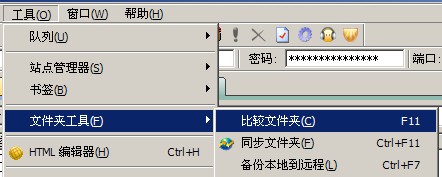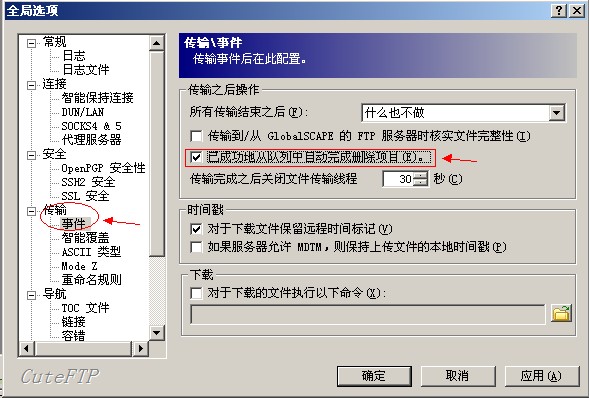CuteFTP是一款老牌的FTP软件,是小车用着比较上手的FTP/FXP软件,作为一个家喻户晓的文件传输老将,它有很多小技巧。在这里列举5个自己觉得还不错的小技巧。
1. CuteFTP的“目录比较”知道哪些是最新文件
使用CuteFTP的“目录比较”功能可以方便地比较本地和远程服务器上的文件,使那些最新的文件才被下载或上传。
首先在CuteFTP主窗口中让本地和远程窗口都显示出要比较的文件,然后点击菜单“工具->文件夹工具->比较目录”,这时软件就会对那些不同的文件将会以突出方式显示出来,通过文件大小等参数来最有效地比较它们。
2. CuteFTP的文件“大搬移”
使用CuteFTP能够将一个FTP站点上的文件直接传送到另一个FTP站点上,这就是所谓的FXP传输方式。如果要将其它FTP站点上的“好东东”搬到自己网站上,运用此功能就太方便啦。
首先打开CuteFTP ,使用“站点管理器”或“快速连接”登录到一个FTP站点,然后再启动一个CuteFTP,这样桌面上就同时打开了两个CuteFTP窗口,在第二次启动的CuteFTP中,登录另一个FTP站点(或者是自己的网站),从一个CuteFTP窗口的远程文件列表中选择文件,并直接拖放到另一个CuteFTP窗口的远程文件列表中,这样一场“乾坤大搬移”就开始了。
3、关于GlobalSCAPE CuteFTP排序时崩溃问题
好几年都没解决的问题了。cuteftp6到cuteftp8每次有些目录一旦排序,就会卡死。后来发现可以用过滤器来解决这个问题。
比如:有rar文件的时候排序就会出现崩溃,可以点击右键选择“过滤器”
加入忽略过滤通配符,这样问题就可以解决了
4、完全备份站点资料和密码
重做系统了,赶紧备份站点资料密码,使用站点工具导出还原后发现,所有密码都丢失了,这么多站点全都得重新输入吗?!太痛苦了。
其实完全可以一步到位,如果你是XP系统的话,找到C盘,Documents那个文件夹下的你的用户名,打开后,会发现有个Apllication Data文件夹,打开,找到GlobalScape文件夹,把sm.dat文件拷出来就可以了。 里面包含了所有的站点资料和密码。重做系统后,拷回去或者导入进去就OK了。
5、删除文件传输记录
很多用LeapFtp或者FlashFxp的人抱怨CuteFtp没有删除文件上传记录的功能,文件一多,窗口积攒一堆,手动删除麻烦。上传失败的也混在里面不好找。
其实很简单,在传输->事件里面购选“已成功的从队列自动完成中删除项目”(汉化版本不同,句子可能也有不同)即可。